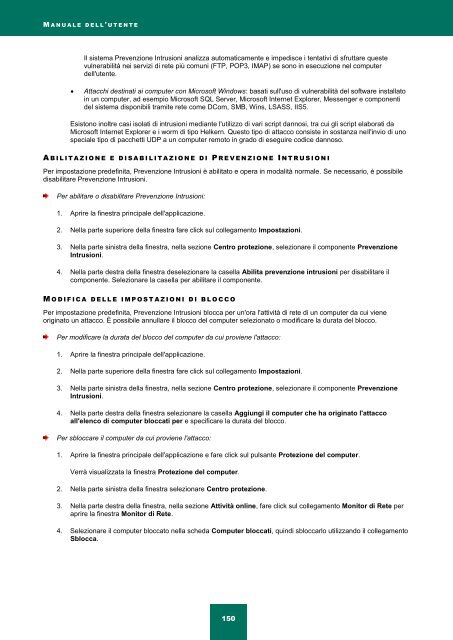Ladda ner PDF - Index of - Kaspersky-labs.com
Ladda ner PDF - Index of - Kaspersky-labs.com
Ladda ner PDF - Index of - Kaspersky-labs.com
You also want an ePaper? Increase the reach of your titles
YUMPU automatically turns print PDFs into web optimized ePapers that Google loves.
M A N U A L E D E L L ' U T E N T E<br />
Il sistema Prevenzione Intrusioni analizza automaticamente e impedisce i tentativi di sfruttare queste<br />
vul<strong>ner</strong>abilità nei servizi di rete più <strong>com</strong>uni (FTP, POP3, IMAP) se sono in esecuzione nel <strong>com</strong>puter<br />
dell'utente.<br />
Attacchi destinati ai <strong>com</strong>puter con Micros<strong>of</strong>t Windows: basati sull'uso di vul<strong>ner</strong>abilità del s<strong>of</strong>tware installato<br />
in un <strong>com</strong>puter, ad esempio Micros<strong>of</strong>t SQL Server, Micros<strong>of</strong>t Internet Explorer, Messenger e <strong>com</strong>ponenti<br />
del sistema disponibili tramite rete <strong>com</strong>e DCom, SMB, Wins, LSASS, IIS5.<br />
Esistono inoltre casi isolati di intrusioni mediante l'utilizzo di vari script dannosi, tra cui gli script elaborati da<br />
Micros<strong>of</strong>t Internet Explorer e i worm di tipo Helkern. Questo tipo di attacco consiste in sostanza nell'invio di uno<br />
speciale tipo di pacchetti UDP a un <strong>com</strong>puter remoto in grado di eseguire codice dannoso.<br />
A B I L I T A Z I O N E E D I S A B I L I T A Z I O N E D I P R E V E N Z I O N E I N T R U S I O N I<br />
Per impostazione predefinita, Prevenzione Intrusioni è abilitato e opera in modalità normale. Se necessario, è possibile<br />
disabilitare Prevenzione Intrusioni.<br />
Per abilitare o disabilitare Prevenzione Intrusioni:<br />
1. Aprire la finestra principale dell'applicazione.<br />
2. Nella parte superiore della finestra fare click sul collegamento Impostazioni.<br />
3. Nella parte sinistra della finestra, nella sezione Centro protezione, selezionare il <strong>com</strong>ponente Prevenzione<br />
Intrusioni.<br />
4. Nella parte destra della finestra deselezionare la casella Abilita prevenzione intrusioni per disabilitare il<br />
<strong>com</strong>ponente. Selezionare la casella per abilitare il <strong>com</strong>ponente.<br />
M O D I F I C A D E L L E I M P O S T A Z I O N I D I B L O C C O<br />
Per impostazione predefinita, Prevenzione Intrusioni blocca per un'ora l'attività di rete di un <strong>com</strong>puter da cui viene<br />
originato un attacco. È possibile annullare il blocco del <strong>com</strong>puter selezionato o modificare la durata del blocco.<br />
Per modificare la durata del blocco del <strong>com</strong>puter da cui proviene l'attacco:<br />
1. Aprire la finestra principale dell'applicazione.<br />
2. Nella parte superiore della finestra fare click sul collegamento Impostazioni.<br />
3. Nella parte sinistra della finestra, nella sezione Centro protezione, selezionare il <strong>com</strong>ponente Prevenzione<br />
Intrusioni.<br />
4. Nella parte destra della finestra selezionare la casella Aggiungi il <strong>com</strong>puter che ha originato l'attacco<br />
all'elenco di <strong>com</strong>puter bloccati per e specificare la durata del blocco.<br />
Per sbloccare il <strong>com</strong>puter da cui proviene l'attacco:<br />
1. Aprire la finestra principale dell'applicazione e fare click sul pulsante Protezione del <strong>com</strong>puter.<br />
Verrà visualizzata la finestra Protezione del <strong>com</strong>puter.<br />
2. Nella parte sinistra della finestra selezionare Centro protezione.<br />
3. Nella parte destra della finestra, nella sezione Attività online, fare click sul collegamento Monitor di Rete per<br />
aprire la finestra Monitor di Rete.<br />
4. Selezionare il <strong>com</strong>puter bloccato nella scheda Computer bloccati, quindi sbloccarlo utilizzando il collegamento<br />
Sblocca.<br />
150